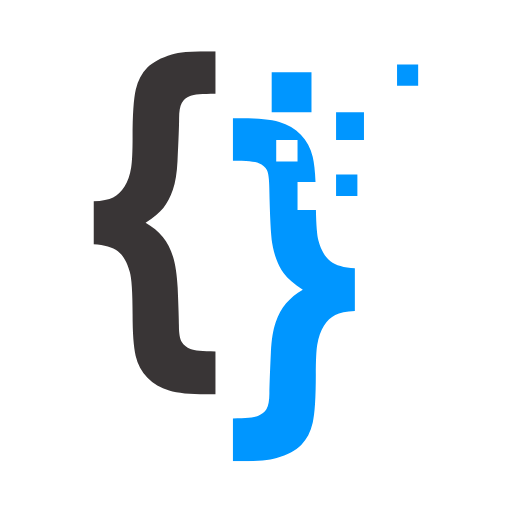この記事はで読むことができます。
FlutterのListTileはリスト内の要素を表示する際に便利なウィジェットです。
この記事では、ListTileの左側にチェックボックスを追加する方法について解説します。
この記事でわかること
- ListTileの左側にチェックボックスを含むUI要素を簡単に作成する方法
方法1: CheckboxListTileを使用する方法
CheckboxListTileウィジェットを使用することで、ListTileにチェックボックスを簡単に追加できます。
Dart
CheckboxListTile(
title: Text('項目1'),
value: _isChecked,
onChanged: (bool? value) {
setState(() {
_isChecked = value!;
});
},
)
特徴
CheckboxListTileを使うと、タイトルとチェックボックスを同時に表示できます。valueとonChangedプロパティを使用して、チェック状態を制御できます。
方法2: ListTileのleadingプロパティを使用する方法
ListTileのleadingプロパティを利用して、アイコンやウィジェットを表示することができます。
Dart
ListTile(
leading: Checkbox(
value: _isChecked,
onChanged: (bool? value) {
setState(() {
_isChecked = value!;
});
},
),
title: Text('項目2'),
)
特徴
ListTileのleadingプロパティにCheckboxウィジェットを設定することで、チェックボックスを左側に追加できます。onChangedを使って、チェックボックスの状態を更新できます。
FlutterのListTileにチェックボックスを追加する方法を紹介しました。CheckboxListTileやleadingプロパティを使用することで、リスト内の要素に簡単にチェックボックスを組み込むことができます。それぞれの方法を使い分けて、UIをより使いやすく改善することができます。
ご質問があれば、どうぞお気軽にお尋ねください。
それでは、Happy Fluttering!